Tips!: Finn ut mer om Microsoft Forms eller kom i gang med én gang, og opprett en undersøkelse, test eller avstemning. Vil du ha mer avansert varemerking, spørsmålstyper og dataanalyse? Prøv Dynamics 365 Customer Voice.
Mens du arbeider eksternt, bruker mange organisasjoner og skoler Teams til å delta på møter eller klasser, samarbeide på prosjekter og holde kontakten. Du kan opprette en Microsoft Forms-undersøkelse direkte i Teams, og deretter bruke Power Automate til å bygge en automatisert arbeidsflyt som gjør det mulig å sjekke inn, holde kontakten med teamet og holde en puls på deres trivsel.
-
Klikk Legg Teams fane i

-
Velg Opprett en regelmessig undersøkelse i dialogboksen Skjemaer.
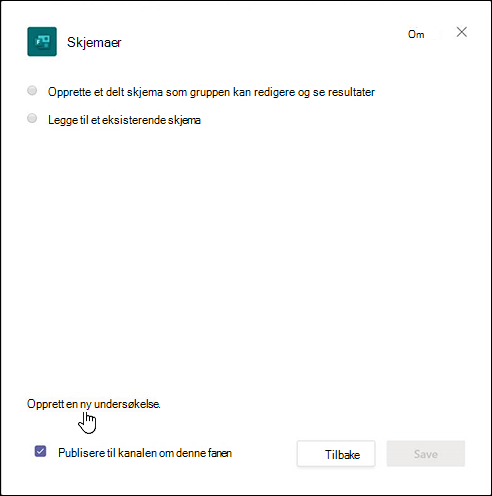
-
Velg en av de tre malene som er oppført, og velg deretter Neste trinn.
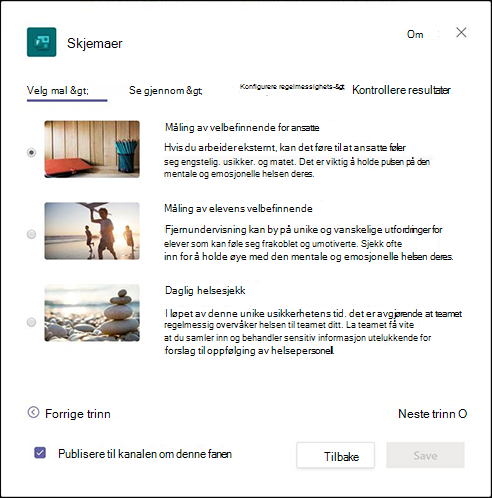
Vi bruker malen for velbefinnendende for ansatte i dette eksemplet. -
I Se gjennom spørsmål-delen i dialogboksen Skjemaer kan du forhåndsvise spørsmålene i undersøkelsen direkte i dialogboksen. Bruk spørsmålene som de er, eller revider dem og legg til dine egne ved å velge tilpass spørsmålet i Skjemaer. Dette åpner undersøkelsesmalen i forms.office.com nettleseren, og du kan tilpasse derfra.
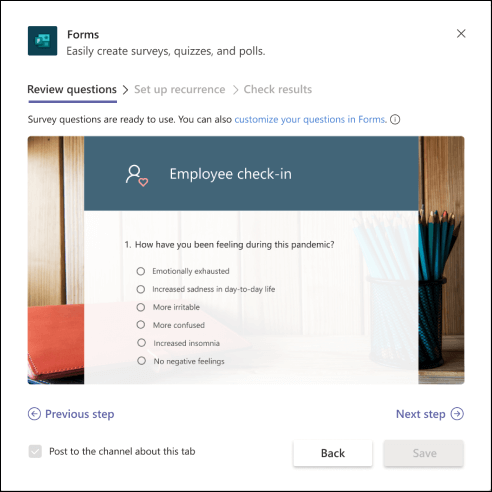
Når du endrer eller legger til spørsmål i undersøkelsen i forms.office.com,vil du også se at spørsmålene oppdateres i forhåndsvisningen av dialogboksen Skjemaer i Teams.
-
Når du er fornøyd med spørsmålene i undersøkelsen, velger du Neste trinn.
-
I delen Konfigurere regelmessighet i dialogboksen Skjemaer ser du instruksjoner for hvordan du oppretter en automatisert arbeidsflyt i Power Automate. Velg tilpassing av påminnelse for å Power Automate, og følg trinn 1-4 i dialogboksen Skjemaer for å opprette arbeidsflyten.
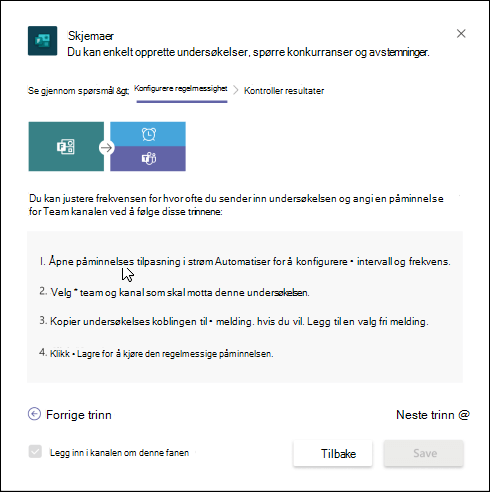
Obs!: Lær mer om hvordan du oppretter en automatisert arbeidsflyt for Microsoft Forms.
-
Velg Neste trinn i dialogboksen Skjemaer.
-
Merk av for Legg inn i kanalen om denne fanen under Kontroller resultater i dialogboksen Skjemaer hvis du vil at personer i gruppen skal begynne å bruke undersøkelsen.
-
Velg Lagre.
Tilbakemelding for Microsoft Forms
Vi vil gjerne høre fra deg! Hvis du vil sende tilbakemelding om Microsoft Forms, går du til øvre høyre hjørne av skjemaet og velger Flere skjemainnstillinger 
Se også
Opprette en automatisert arbeidsflyt for Microsoft Forms
Jobb med kolleger for å opprette, redigere og se gjennom skjemaer i Microsoft Teams










